
Gabriel Brooks
0
2548
533
 Użyj Chrome, aby całkowicie kontrolować XBMC. Niezależnie od tego, czy chcesz przeglądać i odtwarzać multimedia, czy wysłać wideo oglądane na laptopie do centrum multimedialnego, różne rozszerzenia i sztuczki pozwalają kontrolować wszystko o swoim centrum multimedialnym z Chrome.
Użyj Chrome, aby całkowicie kontrolować XBMC. Niezależnie od tego, czy chcesz przeglądać i odtwarzać multimedia, czy wysłać wideo oglądane na laptopie do centrum multimedialnego, różne rozszerzenia i sztuczki pozwalają kontrolować wszystko o swoim centrum multimedialnym z Chrome.
Czy organizujesz imprezę YouTube? Możesz używać laptopa do wysyłania filmów na telewizor, co oznacza, że nie ma tłoczenia wokół małego ekranu ani radzenia sobie z klawiaturami ekranowymi i miernymi wynikami wyszukiwania. Możesz też pozwolić przyjacielowi na szybkie przeglądanie kolekcji filmów za pomocą laptopa. Wszystko jest łatwiejsze, gdy laptop może sterować telewizorem.
Komputer z Chrome i centrum multimedialnym muszą oczywiście znajdować się w tej samej sieci, aby te sztuczki działały, ale zakładając, że to prawda, będziesz kontrolować telewizor z komputera w mgnieniu oka.
Pierwsze kroki
Zanim zaczniemy, jest kilka ustawień, które powinieneś sprawdzić. Udaj się do “Sieć” sekcji ustawień XBMC i upewnij się “Zezwalaj na kontrolę XBMC przez HTTP” jest włączony:

Możesz użyć nazwy użytkownika i hasła, jeśli chcesz (nie jest to wymagane), i zmienić port, jeśli wiesz, że domyślny spowoduje konflikt (tj. Masz inny serwer WWW uruchomiony na tym komputerze).
Zezwól również programom na inne systemy na sterowanie XBMC. Przydaje się.
Zanotuj swój adres IP i numer portu i kontynuujmy.
Przeglądaj swoją kolekcję multimediów
Przejrzyj całą swoją kolekcję, wybierz, w co chcesz zagrać, a następnie zrób to - wszystko z poziomu przeglądarki. XBMC ma wbudowaną stronę internetową, którą można łatwo włączyć i używać. Wszystko, co musisz zrobić, to wpisać adres IP swojego centrum multimedialnego i numer portu ustawiony powyżej w przeglądarce (nie jest wymagane rozszerzenie!)
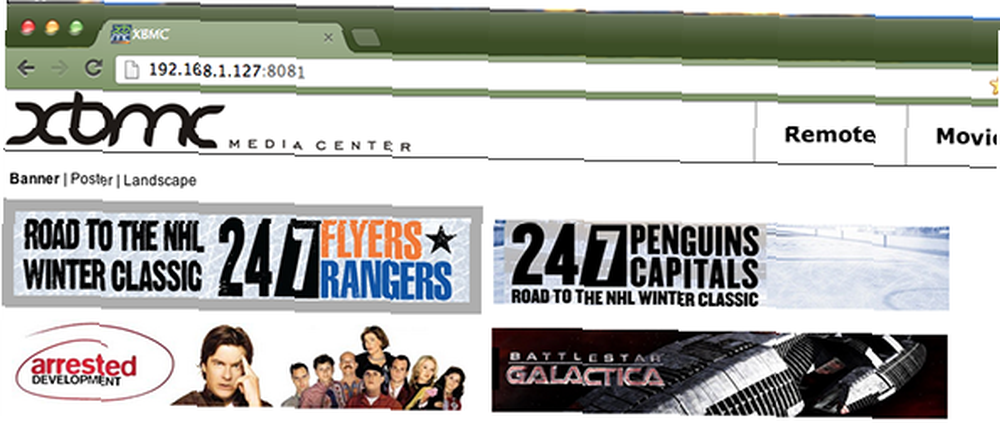
Stąd możesz przeglądać całą kolekcję multimediów XBMC, czytać informacje o swoich filmach i odtwarzać, co chcesz.
Czy nie podoba Ci się domyślny interfejs? Wróć do powyższych ustawień sieci i wybierz inny interfejs sieciowy. Stamtąd możesz zainstalować wiele różnych wtyczek do zadania. Gdy to zrobisz, możesz wybrać z wielu rozszerzeń w dowolnym momencie - wystarczy dodać “dodatki” na końcu adresu portu IP, na przykład:

Oczywiście ta konkretna wskazówka nie jest unikalna dla Chrome - powinna działać niemal w każdej przeglądarce. Jest to jednak jedno z trzech narzędzi, które steruje przeglądarką w Twoim centrum multimedialnym.
Wyślij filmy z YouTube i Vimeo do XBMC
Jasne, możesz używać klawiatury ekranowej w XBMC, aby przeszukiwać YouTube i Vimeo, ale jest niezdarna. Niezależnie od tego, czy odbywa się zaimprowizowana impreza na YouTube w domu, czy oglądasz filmy na kanapie, znalezienie czegoś do oglądania jest po prostu łatwiejsze na laptopie niż na telewizorze - ale oglądanie filmów na telewizorze jest lepsze pod każdym innym względem..
Problem rozwiązany! Rozszerzenie Chrome o nazwie “Graj w XBMC” daje szybki sposób na przesłanie dowolnego filmu z YouTube, Vimeo lub CollegeHumor na XBMC.

Musisz skonfigurować program, dodając swój adres IP, numer portu i nazwę użytkownika / hasło (jeśli je dodałeś).
Szybka kontrola za pomocą Media Remote
Wszystkie te opcje są świetne, ale co zrobić, jeśli chcesz szybko zatrzymać muzykę lub zmniejszyć głośność? Nasze ostatnie rozszerzenie dodaje wypełnionego funkcjami pilota do paska narzędzi rozszerzenia Chrome, zapewniając szybki sposób kontrolowania swojego centrum multimedialnego.

Statyczny adres IP jest kluczem
Wszystkie te sztuczki i rozszerzenia wymagają adresu IP do działania, co oznacza, że wszystkie stają się trudne w użyciu, jeśli adres IP twojego centrum multimedialnego stale się zmienia. Zdecydowanie zalecamy skonfigurowanie routera w celu ustawienia statycznego adresu IP centrum multimedialnego, abyś nigdy nie napotkał tego problemu.
Jak to zrobić, różni się w zależności od routera, więc nie mogę ci pomóc, ale zapoznaj się z ustawieniami i dokumentacją routera i powinieneś szybko to znaleźć.
Czy chcesz więcej porad i wskazówek XBMC? Sprawdź je:
- 5 niesamowitych dodatków do XBMC Media Center 5 niesamowitych dodatków do XBMC Media Center 5 niesamowitych dodatków do XBMC Media Center Ulepsz XBMC, dodając te niesamowite dodatki. Niezależnie od tego, czy interesujesz się telewizją, sportem czy grami, te wtyczki pomogą Ci w pełni wykorzystać możliwości telewizora. Ostatnim razem ubolewałem nad końcem…
- Aeon Nox 3.5: Piękny i konfigurowalny motyw dla XBMC Aeon Nox 3.5: Piękny i konfigurowalny motyw dla XBMC Aeon Nox 3.5: Piękny i konfigurowalny motyw dla XBMC Skonfiguruj swoje centrum multimedialne dokładnie tak, jak chcesz. Aeon Nox 3.5 to najnowsza wersja prawdopodobnie najlepszego motywu dla XBMC i jest to rzadkie połączenie: piękne…
- 3 najlepsze bezpłatne zdalne aplikacje XBMC na iPhone'a i iPada 3 najlepsze bezpłatne zdalne aplikacje XBMC na iPhone'a i iPada 3 najlepsze bezpłatne zdalne aplikacje XBMC na iPhone'a i iPada Jedną z najlepszych cech XBMC jest kompatybilność z aplikacjami do zdalnego sterowania, z których w App Store nie brakuje. Dzisiaj przyjrzymy się najlepszym bezpłatnym pilotom…
- 6 najfajniejszych darmowych skórek dla Twojego XBMC Media Center 6 najfajniejszych darmowych skórek dla Twojego XBMC Media Center 6 najfajniejszych darmowych skórek dla Twojego XBMC Media Center Z biegiem lat skórki XBMC ewoluowały od funkcjonalnego do pięknego, a najnowsza wersja o nazwie kodowej “eden”, dodaje jeszcze więcej połysku. Pobieranie i instalowanie tych skór odbywa się w XBMC…
- Jak oglądać programy telewizyjne i filmy Hulu w XBMC Jak oglądać programy telewizyjne i filmy Hulu w XBMC [Tylko USA] Jak oglądać programy telewizyjne i filmy Hulu w XBMC [Tylko USA] Oglądać programy telewizyjne i filmy z Hulu bez opuszczania wygody twoja kanapa. Jeśli masz centrum multimedialne XBMC, głupio byłoby nie instalować tej wtyczki (zakładając, że mieszkasz w USA:…
- Jak dodawać kanały podcastów do XBMC Media Center Jak dodawać kanały podcastów do XBMC Media Center Jak dodawać kanały podcastów do XBMC Media Center Uzyskaj dostęp do ulubionych podcastów, wideo lub audio za pomocą XBMC. Nie potrzebujesz żadnej wtyczki do słuchania podcastów, ale metoda zrobienia tego nie jest całkowicie oczywista, a oficjalna dokumentacja nie jest dokładnie…
Wniosek
Kontrola nad centrum multimedialnym z komputera jest przyjemna, a możliwość przesyłania do niego filmów z YouTube jest jeszcze lepsza.
Do czego używasz tych narzędzi? Daj nam znać w komentarzach poniżej, wraz z wszelkimi innymi wskazówkami dotyczącymi sterowania XBMC.











